Cómo Hacer Un Folleto En Word En Cualquier Versión
Hoy vamos a aprender cómo hacer un folleto en Word en cualquier versión. Es muy sencillo, y con los pasos que te mostramos aquí, podrás hacerlo en minutos. Esto es ideal si necesitas crear un folleto para alguna promoción, invitación, anuncio u otros eventos.
Vamos a adentrarnos en cómo hacer un folleto con Word. Primero, abre la aplicación Word y selecciona un diseño de folleto en la página principal. Si no sabes qué elegir, también puedes buscar ‘folletos’ en la barra de búsqueda.
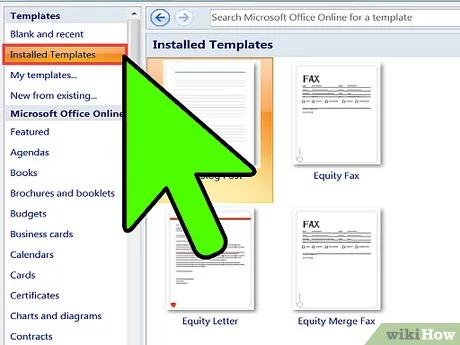
Una vez que hayas elegido tu diseño, puedes comenzar a personalizar el contenido del folleto. Puedes editar los textos, las imágenes o las viñetas:
- Para agregar o editar el texto, simplemente haz click en la celda donde quieres escribir y empieza a redactar.
- Para agregar o reemplazar una imagen, haz click en ella y selecciona ‘Reemplazar Imagen’ desde el menú.
- Para agregar una viñeta, clickea dentro del recuadro para seleccionarlo y luego ve al menú ‘Viñeta’ y elige la opción que quieras.
Ya casi estás listo: cuando termines de editar el folleto, puedes guardarlo en una carpeta de tu computadora; para imprimirlo, solo debes seleccionar la opción de imprimir en el menú de Word. Y voilá! Tienes un marketing creativo e impactante que podrás usar para tu promoción, invitación o anuncio.
- Procedimiento alternativo
- ¿Qué herramientas se necesitan para crear un folleto en Word?
- ¿Cómo agregar imágenes, figuras e iconos en el folleto creado en Word?
- ¿Cuáles son las mejores prácticas para diseñar un folleto en Word?
- ¿En qué versiones de Word se puede hacer un folleto?
- ¿Se necesitan conocimientos avanzados de diseño para crear un folleto en Word?
- ¿Cómo evitar los errores más comunes al crear un folleto en Word?
- ¿Qué información se necesita para realizar un folleto en Word?
- Conclusión
Procedimiento alternativo
- Abre una nueva hoja de documento Word.
- Elige el tamaño de tu folleto (puede ser una cara o doble cara, dependiendo de la cantidad de información).
- Ajusta los márgenes a tu necesidad, para una presentación profesional.
- Agrega líneas o figuras si quieres hacer énfasis a algún tema o agregarle dinamismo a la presentación.
- Si necesitas escribir el contenido, selecciona diferentes estilos de letra, tamaños y colores para aportarle más vistosidad y hacerlo más atractivo visualmente.
- Inserta imágenes para explicar el tema.
- Revisa tu trabajo y guarda.
¿Qué herramientas se necesitan para crear un folleto en Word?
Para crear un folleto en Word, vas a necesitar algunas herramientas básicas. Estas incluyen una plantilla de folleto proporcionada por el programa, imágenes y gráficos, títulos e información escrita, y controles para la alineación, formato y distribución.
Para empezar, usa una plantilla de folleto para establecer el diseño y la cantidad de páginas que tendrá tu folleto. Luego, agrega imágenes y gráficos para enriquecer el contenido. Puedes agregar ilustraciones, fotografías u otros gráficos para lograr que tu folleto luzca profesional.
Después, agrega títulos y contenido escrito. Usa negritas para resaltar frases importantes o énfasis en el contenido. Esto te ayudará a darle un aspecto visualmente más atractivo. También, utiliza viñetas para destacar los listados en el contenido.
Finalmente, usa los controles para alineación, formato y distribución. Esto te ayuda a ajustar el diseño del folleto para que todos los elementos estén perfectamente alineados y sean fáciles de leer.
¿Cómo agregar imágenes, figuras e iconos en el folleto creado en Word?
Bueno, agregar imágenes, figuras e iconos en el folleto de Word es súper fácil, así que ¡no te preocupes! Lo primero sería abrir tu documento en Word. Después, para agregar una imagen simplemente tendrías que hacer clic en el botón ‘Insertar’, a continuación se desplegará un menú con un montón de opciones donde verás la opción de ‘Imagen’.
Una vez que hayas hecho clic en ella, podrás elegir la imagen que quieras insertar en tu documento. Si necesitas insertar figuras y/o iconos, tendrías que volver hacer clic en el botón ‘Insertar’. Una vez que hayas hecho eso aparecerá nuevamente el menú con sus opciones, donde encontrarás la opción de ‘Símbolo’ y ‘Objeto’.
Si elegís la opción de ‘Símbolo’, te aparecerá un menú de símbolos en el que tendrás que elegir aquellos que prefieras para agregar a tu folleto. En cambio, en la opción de 'Objeto' puedes elegir entre una variedad de Autodibujos y SmartArt para insertar en tu trabajo. Por último, antes de insertar la imagen o el objeto asegúrate de tener la ubicación correcta donde debe de ir. ¡Al final, verás lo fácil que resulta insertar imágenes, figuras e iconos en tu documento Word!
¿Cuáles son las mejores prácticas para diseñar un folleto en Word?
Puedes usar gráficos para hacer el texto más atractivo; intenta mantener los estilos del tipo de letra y tamaño constante;usa símbolos como flechas o estrellas para agregar un toque extra al documento; elimina los errores ortográficos antes de imprimir. Intenta darle una estructura lógica utilizando encabezados y subtítulos para guiar al lector a través del contenido. Si es necesario agrega imágenes que la apoyen. Por último, asegúrate de que el folleto sea atractivo para los lectores.
¿En qué versiones de Word se puede hacer un folleto?
Las versiones de Word en las que podemos hacer un folleto son:
- Word 2007
- Word 2010
- Word 2013
- Word 2016
- Word 2019
- Word 365
Todas estas versiones tienen, entre sus características, la posibilidad de hacer folletos. Estos folletos permiten crear contenido visualmente atractivo, con un formato especial.
Para hacer un folleto basta con iniciar Word y seleccionar el tipo de documento "folleto". Esto abrirá la opción para elegir el diseño y formato deseado, con distintos tamaños, estilos y colores.
En la pantalla del folleto se encuentran herramientas como "Insertar imagen", "Insertar tabla", "Insertar gráfico" y otras, para mejorar el contenido. Estas herramientas permiten agregar imágenes, textos, gráficos, etc., para lograr un contenido profesional.
Además, es posible cambiar la orientación de los folletos, de manera horizontal o vertical, así como también cambiar la fuente, tamaño y color. Para editar más a fondo se puede usar la opción "Ver Diseño".
Una vez el folleto queda listo, puedes aplicarle efectos especiales como sombra, brillo, sombras 3d, contornos y otros. El último paso es guardar el documento en el formato deseado, ya sea como archivo de Word, PDF o Imagen.
¿Se necesitan conocimientos avanzados de diseño para crear un folleto en Word?
No, para crear un folleto en Word no se necesitan conocimientos avanzados de diseño. Word cuenta con herramientas básicas de diseño que te permiten ajustar y personalizar la apariencia de tus folletos. Puedes cambiar y mejorar la fuente, los tamaños y colores de texto, usar imágenes y gráficos, agregar diferentes tipos de líneas y figuras como círculos, rectángulos y cajas de texto, etc.
Además, Word incluye varias plantillas de folletos para descargar que ya contemplan todos estos elementos de diseño de apariencia profesional y moderna. Estas plantillas están diseñadas para facilitarte el trabajo ya que se pueden editar rápidamente para cumplir con la necesidad del proyecto, sin necesidad de saber mucho sobre diseño gráfico.
Otra forma de obtener buenos resultados en el diseño de tu folleto es elegir solamente algunos elementos de diseño. Esto hará que tu trabajo se vea más profesional y evitará que el aspecto general sea recargado. Selecciona una fuente legible, un par de colores que se complementen entre si y unos poquitos elementos visuales como imagenes y lineas para decorar.
Word también ofrece la posibilidad de compartir el folleto en distintas plataformas. Así podrás guardar tu trabajo en la nube y compartirlo fácilmente en redes sociales como Facebook, Twitter, entre otros.
Finalmente, si buscas obtener mejores resultados en el diseño de tu folleto, puedes contratar los servicios de un diseñador gráfico profesional. Esto te permite crear un trabajo único y llamativo, sin gastar mucho tiempo en aprender herramientas avanzadas de diseño.
¿Cómo evitar los errores más comunes al crear un folleto en Word?
Usa siempre una ortografía adecuada y verifica el texto antes de imprimir los folletos. Evita usar más de dos fuentes diferentes para el contenido, busca tipografías que sean claras y sencillas. Finalmente, no exageres con los colores para el fondo del folleto, usa colores que sean armónicos y no distraigan demasiado al lector.
¿Qué información se necesita para realizar un folleto en Word?
Para realizar un folleto en Word es necesario reunir toda la información que se quiera incluir en el folleto, como los textos e imágenes. Además, es importante elegir el diseño del folleto, esto significa planificar una distribución de la información y el tipo de letra. Es recomendable usar una tipografía clara y legible para facilitar su lectura.
En cuanto al contenido, hay que tener en cuenta la complejidad y densidad del texto, los títulos y subtítulos deben ser concisos y claros. Si se desea incluir imágenes hay que elegirlas con cuidado para no abrumar al lector y para que encajen correctamente con el mensaje.
Además, hay que usar etiquetas HTML para dar relevancia a determinadas frases, así como viñetas para los listados si fuere necesario. Finalmente, hay que comprobar que todo el contenido esté perfectamente alineado para que el folleto sea agradable a la vista.
Conclusión
En conclusión, Word es una herramienta muy útil para hacer folletos de forma sencilla. No importa qué versión utilices, siempre puedes aprovechar las etiquetas HTML para resaltar frases importantes y usar viñetas para listas. ¡Así podrás hacer tu folleto con facilidad!
Deja una respuesta

Te Puede Interesar